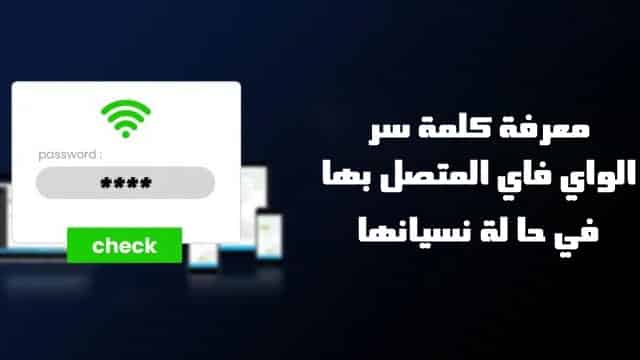معرفة كلمة سر الواي فاي المتصل بها – بمجرد إعداد شبكة الواي فاي الخاصة بك وتوصيل جميع أجهزتك فغالباً لن تهتم بكلمة سر الواي فاي مرة أخرى، أليس كذلك؟ إلا عندما يأتي صديق لك أو أحد أفراد عائلتك ويطلب منك كلمة سر الواي فاي كي يتمكن من الدخول على شبكة الإنترنت الخاصة بك، وحينها قد تجد صعوبة في تذكرها ، وهو أمر طبيعي جداً، وأغلبنا يتعرض لتلك المشكلة طوال الوقت.
كلمة سر الواي فاي
ولكن لحسن الحظ، حتى وإن لم تكن تحتفظ بكلمة السر في أي مكان بالقرب منك، فلا يزال هناك العديد من الطرق السهلة والبسيطة التي تتيح لك القدرة على معرفتها – في الواقع هذه الطرق لن تتيح لك معرفة WiFi Password الحالية فحسب، وإنما هي تسمح لك بمعرفة جميع كلمات سر الواي فاي الخاصة بك دفعة واحدة.
قد يهمك: اطرح هذه الأسئلة على نفسك قبل شراء راوتر جديد
كل ما يلزمك هو استخدام جهاز الكمبيوتر الخاص بك. طالما كان جهاز الكمبيوتر الخاص بك سواء كان جهاز الكمبيوتر يعمل بنظام ويندوز أو macOS ومتصل بشبكة الإنترنت، فهو يهتم بتخزين كلمة السر التي حاولت الاتصال عبرها وبشكل دائم. دائماً، يتم تخزين كلمة السر في إعدادات الشبكة الخاصة بجهاز الكمبيوتر وهو الأمر الذي يتطلب منك القليل من البحث للوصول إليها أو العثور عليها جميعاً.
كيفية معرفة كلمة سر الواي فاي المتصل بها في حال نسيانها
في هذا التقرير سوف نوضح لكم كيفية استرجاع كلمة السر المتصل بها في حال نسيانها على كل من macOS ونظام ويندوز. للمزيد من المقالات يمكنك إلقاء نظرة على تقرير كيفية معرفة كلمة المرور المحفوظة في الجهاز عند نسيانه وكذلك نوصيكم بالاعتماد على تقرير معرفة عنوان IP الراوتر من الكمبيوتر أو الهاتف أو التابلت إذا كنتم تواجهون صعوبة في معرفة عنوان IP الراوتر.
1- معرفة كلمة سر الواي فاي على نظام ماك
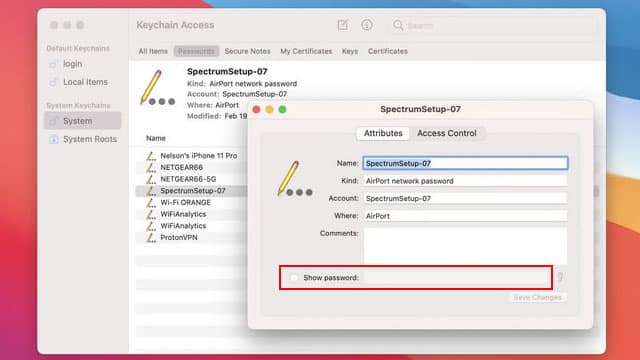
جميع كلمات المرور بما في ذلك كلمة مرور الواي فاي التي استخدمتها على جهاز ماك الخاص بك يتم تخزينها بشكل تلقائي وبشكل دائم في خدمة “الوصول إلى سلسلة المفاتيح” والمعروفة باسم “Keychain Access”. فمن خلال دخولك إلى خيار إدارة كلمات المرور “Password Management” يمكنك إيجاد كلمة سر الواي فاي وإليكم كيف من خلال الدليل الموضح أدناه:
- أولاً اعتمد على البحث من أجل الوصول إلى خدمة Keychain Access.
- انقر فوق خيار “System” المتواجد أسفل خيار “System Keychains” في الشريط الجانبي.
- بعد ذلك، انقر فوق خيار “Passwords” من أعلى النافذة.
- من هناك ابحث عن شبكة الواي فاي التي تريد استرجاع كلمة السر الخاصة بها وانقر فوقها مرتين متتاليتين.
- في النهاية قم بالنقر بداخل المربع المتواجد أمام خيار “Show Password” المتواجد في أسفل النافذة.
- فوراً سيعرض حقل “Show Password” كلمة سر الواي فاي التي تستخدمها من أجل الاتصال بالإنترنت عبر هذه الشبكة تحديداً.
- يمكنك بعد ذلك النقر مرتين متتاليتين فوق كلمة سر الواي فاي إذا كنت تريد الاحتفاظ بها بداخل الحافظة.
2- معرفة كلمة سر الواي فاي على نظام ويندوز
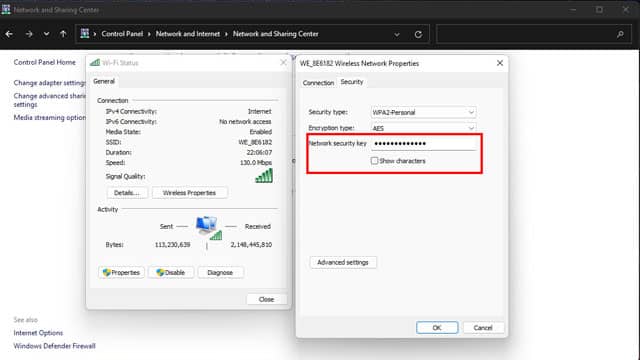
أما بالنسبة لنظام ويندوز فهو أمر بسيط أيضاً ولكنه يتطلب العديد من الخطوات حتى تتمكن من العثور عليها. التزم بالخطوات الموضحة أدناه للعثور على كلمة سر الواي فاي التي تستخدمها لشبكة الإنترنت الخاصة بك:
اقرأ أيضاً: أفضل قنوات الواي فاي على تردد 5 جيجاهرتز
- أولاً قم بفتح نافذة الإعدادات “Settings” من خلال النقر فوق اختصار Win + I.
- بعد ذلك افتح لوحة التحكم Control Panel ثم انقر فوق خيار “Network and Internet”.
- ثم انقر فوق خيار “Network and sharing center” على ويندوز 11.
- ثم انقر فوق خيار “Status” ثم “Network and sharing center” على ويندوز 10.
- من أمام كلمة Connections المتواجدة في الجانب الأيمن انقر فوق اسم الشبكة الظاهرة باللون الأزرق.
- من نافذة “Wifi Status” المنبثقة انقر فوق خيار “Wireless Properties” وبعد ذلك انقر فوق خيار “Security”.
- في النهاية انقر فوق مربع “Show Character” لعرض كلمة السر.
في الواقع، الطريقة السابقة تكشف كلمة مرور الواي فاي الخاصة بشبكة الإنترنت التي تتصل بها في الوقت الحالي فقط. أما إذا كنت تريد معرفة جميع كلمات سر الواي فاي التي استخدمتها سابقاً على جهاز الكمبيوتر، فسيتعين عليك الالتزام بالطريقة التالية:
3- معرفة كلمة مرور الواي فاي من خلال Windows terminal
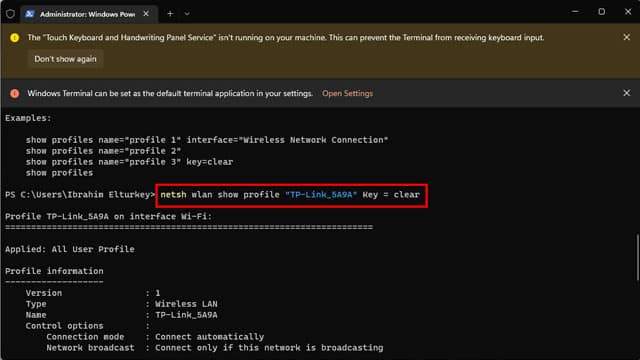
- بزر الفأرة الأيمن انقر فوق أيقونة الويندوز المتواجدة بالأسفل في شريط المهام.
- من قائمة الخيارات المنبثقة اختر خيار “Windows Terminal” Admin وقم بفتح النافذة.
- اكتب في النافذة هذا الأمر “netsh wlan show profile” وانقر فوق مفتاح Enter لإظهار جميع الشبكات التي اتصلت بها سابقاً.
- بمجرد تحديد الشبكة التي تريد العثور على كلمة السر الخاص بها اكتب في النافذة الأمر التالي “netsh wlan show profile (Wifi network name) Key – clear وانقر فوق مفتاح Enter.
- لاحظ أنك ستحتاج تبديل كلمة WiFi Network name باسم الشبكة التي تريد استعادة كلمة السر الخاصة بها.
- انظر في الصورة السابقة لكي تتمكن من كتابة الأمر في النافذة بشكل صحيح.
- بمجرد كتابة الأمر واسم الشبكة والنقر فوق مفتاح Enter ستظهر لك العديد من النتائج.
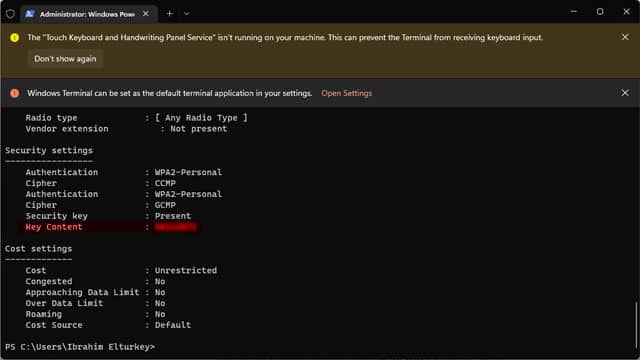
- قم بتمرير النافذة إلى الأسفل تماماً وستجد كلمة سر الواي فاي في قسم “Security Settings”.
- أنظر أمام خيار “Key Content” وستجد أمامك كلمة السر.
الخاتمة
في الحقيقة هذا هو كل ما يلزمك من أجل معرفة كلمة سر الواي فاي المتصل بها على أي جهاز من أجهزتك الحالية وبسهولة شديدة. سنحاول أن نتطرق في المقالات اللاحقة إلى كيفية معرفة كلمة سر الواي فاي المتصل بها من على الهاتف وهي في الواقع سهلة للغاية إذ يتطلب الأمر فقط النقر فوق اسم الشبكة المتصل بها على الهاتف وسوف تظهر لك كلمة السر المتصل بها.
اقرأ أيضاً: هل يُمكن استخدام الواي فاي بدون إنترنت ؟
*********************